모바일게임 포켓몬GO 이벤트 정보 소식 공략글 💜 포켓몬고 하세요!
🌟 포켓몬고를 사랑하는 게임 블로거입니다. : Pokémon GO 🌟
*포켓몬고 언제나 모험 모드 문제 해결방법

언제나 모험 모드 문제 해결
언제나 모험 모드 관련 문제가 발생한 경우, 아래의 도움말에서 자주 발생하는 문제 및 해결 방법을 확인하시기 바랍니다. 해당되는 문제가 목록에 없다면, 앱 내의 문의하기를 통해 연락해 주시기 바랍니다.
언제나 모험 모드가 활성화되어 있는지 확인하는 방법
언제나 모험 모드는 설정 메뉴에서 활성화하거나 비활성화할 수 있습니다. '언제나 모험 모드' 항목에 체크 표시가 있으면 활성화된 상태입니다.
언제나 모험 모드가 피트니스 데이터를 수집하지 않는 경우
-
사용 중인 단말기에 이동 거리와 걸음 수 측정에 필요한 센서가 탑재되어 있는지 확인하시기 바랍니다.
-
Pokémon GO 앱이 실행되어 있지 않은 상태에서도 이동 거리가 반영되도록 단말기의 위치 접근 권한을 '항상 허용'으로 설정하시기 바랍니다.
-
Android 단말기의 경우:
-
단말기 설정 -> 애플리케이션 -> Pokémon GO -> 권한 -> '위치'가 활성화되어 있는지 확인
-
단말기에 따라 순서가 다를 수 있는 점 유의하시기 바랍니다.
-
iOS 단말기의 경우:
-
단말기 설정 -> 개인 정보 보호 -> 위치 서비스 -> Pokémon GO -> 위치 접근 허용을 '항상'으로 설정
-
Google Fit 또는 Apple 건강 앱을 실행하여 피트니스 데이터가 올바르게 기록되고 있으며, Pokémon GO와 연결되어 있는지 확인하시기 바랍니다:
- Apple 건강(iOS 12 이전)
- 건강 앱을 실행합니다.
-
데이터 소스를 터치합니다.
-
앱 목록에 Pokémon GO가 표시되어 있는지 확인합니다.
- Apple 건강(iOS 13 이후):
-
건강 앱을 실행한 후, 요약 탭을 터치합니다.
-
우측 상단의 프로필 사진을 터치한 후, 개인 정보 보호 항목의 앱을 선택합니다.
-
화면에 표시되는 항목 중 Pokémon GO를 터치한 후, 모든 카테고리 켜기를 터치합니다.
-
모든 카테고리 끄기로 설정되어 있는 경우에는 모든 카테고리를 활성화하시기 바랍니다.
- Pokémon GO 앱 내의 ‘설정’에서 언제나 모험 모드 항목에 체크가 되어 있는지 확인합니다.
-
Google Fit(단말기 및 OS에 따라 다를 수 있음)의 경우:
-
Google Fit 앱을 실행합니다.
-
설정 메뉴에서 연결된 앱 관리 항목으로 이동하여 Pokémon GO가 목록에 있는지 확인합니다.
-
사용 중인 Android 단말기(예: HTC One M8)가 Google Fit와 호환되지 않는 경우, 언제나 모험 모드가 정상적으로 작동되지 않습니다.
걸은 거리가 정상적으로 반영되지 않습니다
-
Pokémon GO에 항상 최신 데이터가 표시되는 것은 아닙니다. Apple 건강 또는 Google Fit의 데이터가 반영되기까지 다소 시간이 소요될 수 있습니다. 이러한 경우, 앱을 재실행해 보시기 바랍니다.
-
단말기의 절전 모드로 인해 언제나 모험 모드에 필요한 센서가 비활성화되어 기능이 작동하지 않을 수 있습니다. 기능을 사용하려면 절전 모드를 해제하시기 바랍니다. Apple 건강 또는 Google Fit에서 설정한 절전 모드 역시 언제나 모험 모드 기능에 영향을 끼치므로, 절전 모드가 활성화되어 있지는 않은지 앱 설정을 확인하시기 바랍니다. 다만, Pokémon GO 앱 내 설정의 '배터리 절전'은 언제나 모험 모드와 무관합니다.
-
Apple 건강 또는 Google Fit에서 수동으로 입력한 피트니스 데이터는 언제나 모험 모드에 반영되지 않습니다.
Pokémon GO를 실행할 때마다 위치 권한을 요청하는 메시지가 표시됩니다 (iOS)
일부 iOS 단말기에서는 위치 접근 허용을 '항상'으로 설정하지 않으면 Pokémon GO를 실행할 때마다 위치 권한을 요청하는 메시지가 표시됩니다. 아래는 처음 앱을 설치한 경우, 단말기를 변경한 경우 또는 앱을 재설치한 경우 표시되는 메시지입니다:

위와 같은 메시지가 표시된다면 '앱을 사용하는 동안'을 선택하시기 바랍니다. 앱을 종료한 후 일정 시간이 경과하면 다음과 같은 메시지가 표시될 것입니다:

게임을 실행하지 않은 상태에서도 언제나 모험 모드를 통해 이동 거리를 기록하기 위해 '항상 허용'을 선택하시기 바랍니다.
해당 메시지가 표시되지 않는 경우에는 다음 절차에 따라 언제나 모험 모드 기능을 사용할 수 있습니다.
-
단말기 설정 -> 개인 정보 보호 -> 위치 서비스 -> Pokémon GO -> 위치 접근 허용을 '항상'으로 설정
-
Pokémon GO 앱 내의 설정에서 '언제나 모험 모드'를 활성화
'항상 허용'을 선택한 후에도 Pokémon GO가 현재 위치에 접근하고 있음을 알리는 메시지가 표시될 수 있습니다. 이때 '항상 허용' 외의 항목을 선택하면 언제나 모험 모드가 비활성화되는 점 유의하시기 바랍니다.

niantic.helpshift.com/a/pokemon-go/?s=troubleshooting&f=troubleshooting-adventure-sync&l=ko&p=web
Pokémon GO: 언제나 모험 모드 문제 해결
언제나 모험 모드 관련 문제가 발생한 경우, 아래의 도움말에서 자주 발생하는 문제 및 해결 방법을 확인하시기 바랍니다. 해당되는 문제가 목록에 없다면, 앱 내의 문의하기를 통해 연락해 주
niantic.helpshift.com
<해당글 관련 포켓몬고 영상 추천>
www.youtube.com/watch?v=zudby2m0spo
|
관련 글 출처 아래에서 확인해주세요. |
| www.youtube.com/watch?v=zudby2m0spo |
🌞 부족한 글 읽어 주셔서 감사합니다 🌞 LOL Update Patch Attack / Pokémon GO, Pokémon GO update information.
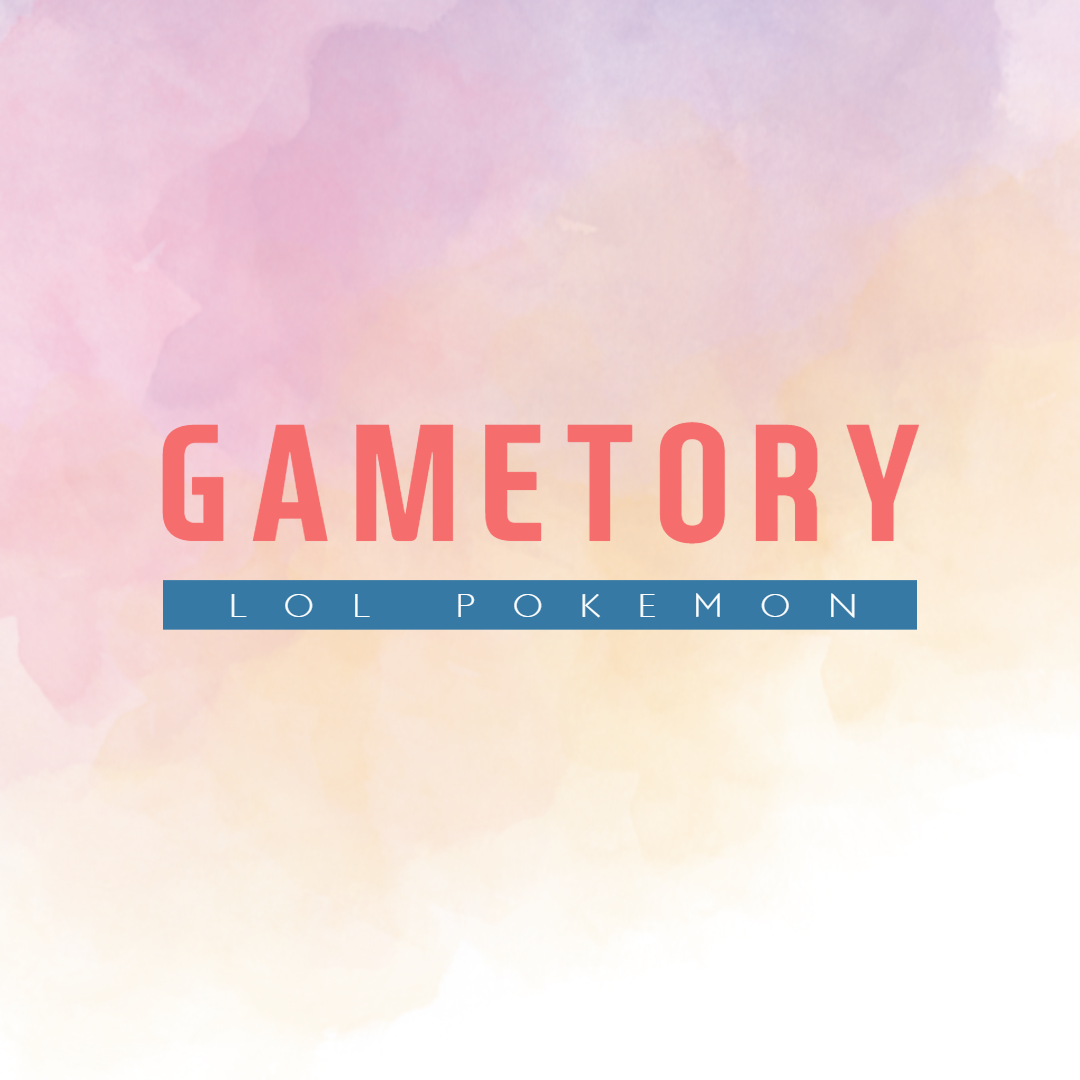
https://gamingtory.tistory.com
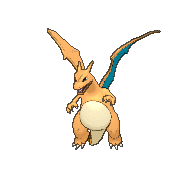
저의 글이 조금이나마 도움이 되셨다면 댓글과 구독하기 공감🍒 한번 꾸욱 눌러주세요
'Pokémon GO 포켓몬고 > 이벤트 정보 및 팁' 카테고리의 다른 글
| 포켓몬고 비리디온 테라키온 코바르온 전설 레이드배틀 공략 (0) | 2020.11.17 |
|---|---|
| 포켓몬고 11월 17일부터 24일까지 비리디온 테라키온 코바르온 레이드 등장 (0) | 2020.11.16 |
| 포켓몬고 드디어 포켓몬홈 연동 시작 (0) | 2020.11.15 |
| 절대 나가고 싶지 않은 단데기 침낭 판매정보 링크 (0) | 2020.11.15 |
| 포켓몬고 원거리 프렌드 교환 한국 기간 한정 테스트 (0) | 2020.11.14 |
